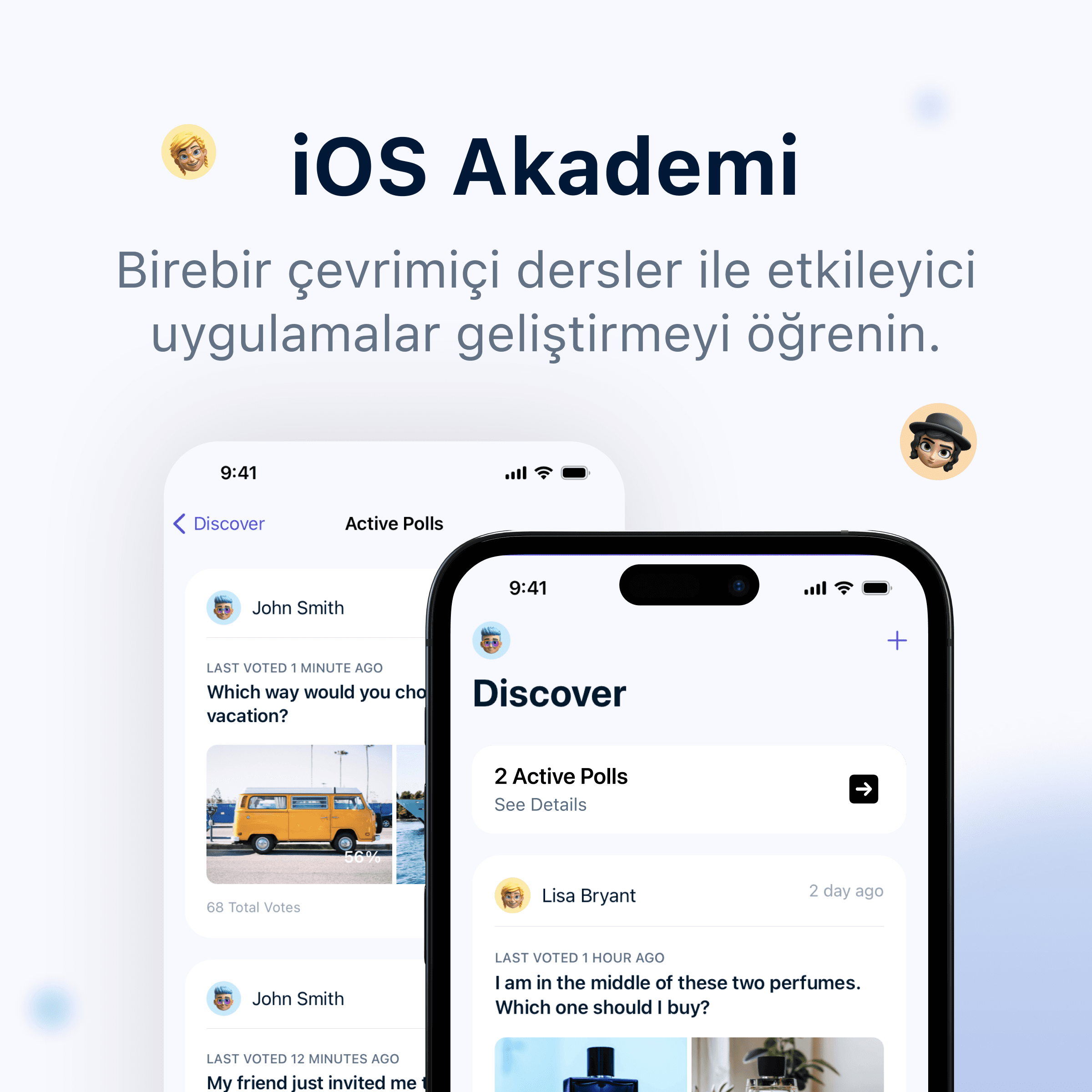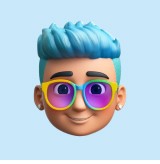Kodlama
Tasarım
Yaratıcılık
WWDC
Başarılar
Bire bir online dersler ile Swift öğrenin
Swift ile Başlangıç
Teknolojinin Dili: Kodlama
Teknoloji ve kodlama arasındaki kusursuz ilişkiye bir yolculuk yapıyoruz. Fikirleri gerçeğe dönüştürmenin ve geliştirici olmanın temel taşlarını keşfetmeye hazır mısınız? Başlayalım.
Başlarken
Merhaba TurkishKit okuyucuları. Bu yazımızda, minik bir öğretici proje ile UIProgressView elemanını kullanmayı öğreneceğiz. Eğer sizler de hazırsanız başlayalım! 🤙🏻
Projeyi OluşturmaCreate a new Xcode Project diyerek projemizi oluşturalım. “App” seçeneğinden devam ederek uygulamamıza “UIProgressView” adını verelim.
UIProgressView Elemanını OluşturmakMain.storyboard dosyamıza gelerek sağ üst kısımdaki (+) Swift kütüphanesine tıklayarak “UIProgressView” aramasını yapıyoruz. Seçtiğimiz UIProgressView elemanını uygulamamızı şekillendirdiğimiz penceremizde üst kısımla orta kısım arasına sol taraftaki sınıra yaslayarak ekleyelim. Ardından sağ taraftaki sınıra kadar ilerleme çubuğumuzu uzatalım.Ardından sağ alt köşedeki “Add New Constraint” kısmından soldan ve sağdan 20, yukarıdan ise 120 olacak şekilde “constraint” verelim.
UIProgressView Elemanını OluşturmakMain.storyboard dosyamıza gelerek sağ üst kısımdaki (+) Swift kütüphanesine tıklayarak “UIProgressView” aramasını yapıyoruz. Seçtiğimiz UIProgressView elemanını uygulamamızı şekillendirdiğimiz penceremizde üst kısımla orta kısım arasına sol taraftaki sınıra yaslayarak ekleyelim. Ardından sağ taraftaki sınıra kadar ilerleme çubuğumuzu uzatalım.Ardından sağ alt köşedeki “Add New Constraint” kısmından soldan ve sağdan 20, yukarıdan ise 120 olacak şekilde “constraint” verelim.
UIProgressView Elemanını OluşturmakMain.storyboard dosyamıza gelerek sağ üst kısımdaki (+) Swift kütüphanesine tıklayarak “UIProgressView” aramasını yapıyoruz. Seçtiğimiz UIProgressView elemanını uygulamamızı şekillendirdiğimiz penceremizde üst kısımla orta kısım arasına sol taraftaki sınıra yaslayarak ekleyelim. Ardından sağ taraftaki sınıra kadar ilerleme çubuğumuzu uzatalım.Ardından sağ alt köşedeki “Add New Constraint” kısmından soldan ve sağdan 20, yukarıdan ise 120 olacak şekilde “constraint” verelim.
Kodlayalım
Öncelikle, eklediğimiz Button ve Progress View elemanlarını outlet ve action türünden kodlayalım. Bunun için ViewController.swift sayfamıza geçelim.
Outlet türünden tanımladığımız progressView, viewDidLoad fonksiyonunun üstüne eklenecek ve Action türünden tanımladığımız startProgress ise viewDidLoad fonksiyonunun altına eklenecek.
UIProgressView Elemanını OluşturmakMain.storyboard dosyamıza gelerek sağ üst kısımdaki (+) Swift kütüphanesine tıklayarak “UIProgressView” aramasını yapıyoruz. Seçtiğimiz UIProgressView elemanını uygulamamızı şekillendirdiğimiz penceremizde üst kısımla orta kısım arasına sol taraftaki sınıra yaslayarak ekleyelim. Ardından sağ taraftaki sınıra kadar ilerleme çubuğumuzu uzatalım.Ardından sağ alt köşedeki “Add New Constraint” kısmından soldan ve sağdan 20, yukarıdan ise 120 olacak şekilde “constraint” verelim.
Serinin Devamı
Swift ile Başlangıç
Diğer Seriler
Hızlı Swift
CoreML
Swift
Xcode
Adım Adım Kodla
WidgetKit
Erişilebilirlik
ARKit
UIKit
SwiftUI
Yazar
Emirhan Erdoğan
TurkishKit
•
Kurucu
Emirhan, 28 yaşında bir yazılım mühendisi, mentor ve eğitmen. Apple’ın 2016 ve 2017 Dünya Çapında Geliştiriciler Konferansı’na Türkiye’den bursla davet edilen tek kişi olup, projelerini Tim Cook ile paylaşma fırsatı yakaladı.